жӮЁеҘҪпјҢзҷ»еҪ•еҗҺжүҚиғҪдёӢи®ўеҚ•е“ҰпјҒ
жӮЁеҘҪпјҢзҷ»еҪ•еҗҺжүҚиғҪдёӢи®ўеҚ•е“ҰпјҒ
иҝҷзҜҮж–Үз« дё»иҰҒдёәеӨ§е®¶еұ•зӨәдәҶвҖңLinuxдёӢеҰӮдҪ•й…ҚзҪ®йқҷжҖҒи·Ҝз”ұвҖқпјҢеҶ…е®№з®ҖиҖҢжҳ“жҮӮпјҢжқЎзҗҶжё…жҷ°пјҢеёҢжңӣиғҪеӨҹеё®еҠ©еӨ§е®¶и§ЈеҶіз–‘жғ‘пјҢдёӢйқўи®©е°Ҹзј–еёҰйўҶеӨ§е®¶дёҖиө·з ”究并еӯҰд№ дёҖдёӢвҖңLinuxдёӢеҰӮдҪ•й…ҚзҪ®йқҷжҖҒи·Ҝз”ұвҖқиҝҷзҜҮж–Үз« еҗ§гҖӮ
йқҷжҖҒи·Ҝз”ұжҳҜдёҖз§Қзҡ„ж–№ејҸпјҢи·Ҝз”ұйЎ№з”ұжүӢеҠЁй…ҚзҪ®пјҢиҖҢйқһеҠЁжҖҒеҶіе®ҡгҖӮдёҺдёҚеҗҢпјҢйқҷжҖҒи·Ҝз”ұжҳҜеӣәе®ҡзҡ„пјҢдёҚдјҡж”№еҸҳпјҢеҚідҪҝзҪ‘з»ңзҠ¶еҶөе·Із»Ҹж”№еҸҳжҲ–жҳҜйҮҚж–°иў«з»„жҖҒгҖӮ
иғҢжҷҜе’ҢеҺҹзҗҶ
и·Ҝз”ұеҷЁзҡ„еҠҹиғҪжҳҜе®һзҺ°дёҖдёӘзҪ‘ж®өеҲ°еҸҰдёҖдёӘзҪ‘ж®өд№Ӣй—ҙзҡ„йҖҡдҝЎпјҢи·Ҝз”ұеҲҶдёәйқҷжҖҒи·Ҝз”ұгҖҒеҠЁжҖҒи·Ҝз”ұгҖҒ
й»ҳи®Өи·Ҝз”ұе’Ңзӣҙиҝһи·Ҝз”ұгҖӮйқҷжҖҒи·Ҝз”ұжҳҜжүӢе·ҘжҢҮе®ҡзҡ„пјҢдҪҝз”ЁйқҷжҖҒи·Ҝз”ұзҡ„еҘҪеӨ„жҳҜзҪ‘з»ңе®үе…ЁдҝқеҜҶжҖ§й«ҳгҖӮеҠЁжҖҒи·Ҝз”ұеӣ дёәйңҖиҰҒи·Ҝз”ұеҷЁд№Ӣй—ҙйў‘з№Ғең°дәӨжҚўеҗ„иҮӘзҡ„и·Ҝз”ұиЎЁпјҢиҖҢеҜ№и·Ҝз”ұиЎЁзҡ„еҲҶжһҗеҸҜд»ҘжҸӯзӨәзҪ‘з»ңзҡ„жӢ“жү‘з»“жһ„е’ҢзҪ‘з»ңең°еқҖзӯүдҝЎжҒҜгҖӮеӣ жӯӨпјҢзҪ‘з»ңеҮәдәҺе®үе…Ёж–№йқўзҡ„иҖғиҷ‘д№ҹеҸҜд»ҘйҮҮз”ЁйқҷжҖҒи·Ҝз”ұгҖӮдёҚеҚ з”ЁзҪ‘з»ңеёҰе®ҪпјҢеӣ дёәйқҷжҖҒи·Ҝз”ұдёҚдјҡдә§з”ҹжӣҙж–°жөҒйҮҸгҖӮ
зҪ‘з»ң规еҲ’жЁЎжӢҹ
жЁЎжӢҹдҪҝз”ЁеӣӣеҸ°LinuxжңәеҷЁпјҢеҲҶеҲ«е‘ҪеҗҚдёәLinux1гҖҒLinux2пјҲrouter1пјүгҖҒLinux3пјҲrouterпјү
е’ҢLinux4пјҢе…¶дёӯLinux2е’ҢLinux3еҪ“еҒҡи·Ҝз”ұеҷЁжқҘй…ҚзҪ®йқҷжҖҒи·Ҝз”ұеҠҹиғҪпјҢжҜҸдёӨеҸ°жңәеҷЁд№Ӣй—ҙзҡ„йҖҡдҝЎдҪҝз”ЁдёҚеҗҢзҡ„зҪ‘ж®өе’ҢзҪ‘з»ңжЁЎејҸ

зҺҜеўғжЁЎжӢҹ
е…ӢйҡҶеӣӣеҸ°LinuxжңәеҷЁе№¶е‘ҪеҗҚпјҢеҲҶеҲ«жҢүз…§зҪ‘з»ң规еҲ’еӣҫй…ҚзҪ®жҜҸеҸ°жңәеҷЁзҡ„зҪ‘еҚЎпјҢеҸӘдҪҝз”ЁйқҷжҖҒipе’ҢеӯҗзҪ‘жҺ©з ҒпјҢе…ӢйҡҶзҡ„жңәеҷЁйңҖиҰҒжү§иЎҢе‘Ҫд»Ө>/etc/udev/rules.d/70-persistent-net.rulesжё…з©әзҪ‘еҚЎзӣёе…ідҝЎжҒҜж–Ү件пјҢй…ҚзҪ®е®ҢеҗҺжҹҘзңӢip并жЈҖйӘҢеҗҢзҪ‘ж®өи®ҫеӨҮд№Ӣй—ҙзҡ„йҖҡдҝЎ
Linux1
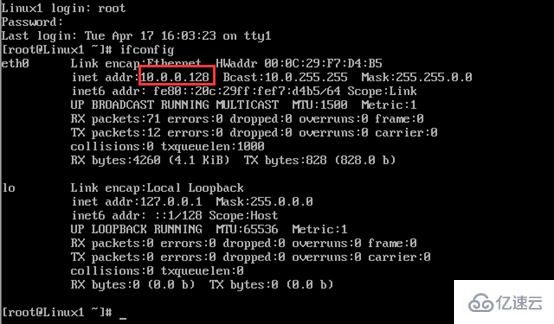
Linux2
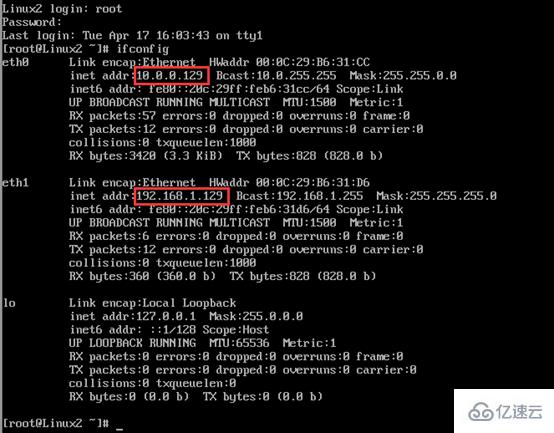
Linux3
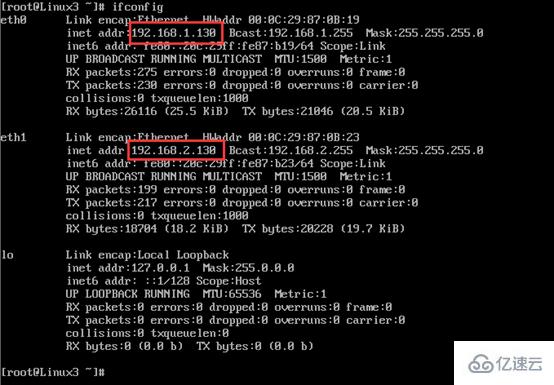
Linux4
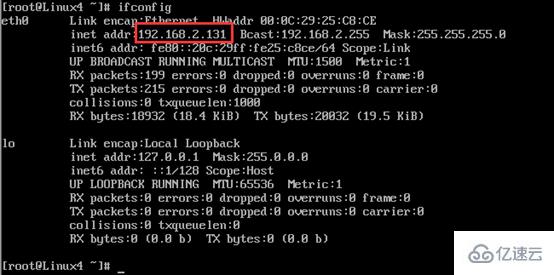
й…ҚзҪ®йқҷжҖҒи·Ҝз”ұ
4.1 ж·»еҠ йқҷжҖҒи·Ҝз”ұпјҡ
еёёз”ЁеҸӮж•°пјҡ
add еўһеҠ и·Ҝз”ұ
del еҲ йҷӨи·Ҝз”ұ
-net и®ҫзҪ®еҲ°жҹҗдёӘзҪ‘ж®өзҡ„и·Ҝз”ұ
-host и®ҫзҪ®еҲ°жҹҗеҸ°дё»жңәзҡ„и·Ҝз”ұ
gw еҮәеҸЈзҪ‘е…і IPең°еқҖ
dev еҮәеҸЈзҪ‘е…і зү©зҗҶи®ҫеӨҮеҗҚ
第1жӯҘ
Linux1пјҡroute add –net 192.168.1.0/24 gw 10.0.0.129 пјҲд»Һ1еҲ°3пјү
Linux3пјҡroute add –net 10.0.0.0/24 gw 192.168.1.129 пјҲд»Һ3еҲ°1пјү
жӯӨж—¶пјҢLinux1е’ҢLinux3еҸҜд»Ҙзӣёдә’pingйҖҡ
第2жӯҘ
Linux4пјҡroute add –net 192.168.1.0/24 gw 192.168.2.130 пјҲд»Һ4еҲ°2пјү
Linux2пјҡroute add –net 192.168.2.0/24 gw 192.168.1.130 пјҲд»Һ2еҲ°4пјү
жӯӨж—¶пјҢLinux2е’ҢLinux4еҸҜд»Ҙзӣёдә’pingйҖҡ
第3жӯҘпјҡ
Linux1пјҡroute add –net 192.168.2.0/24 gw 10.0.0.129 пјҲд»Һ1еҲ°4пјү
Linux4пјҡroute add –net 10.0.0.0/24 gw 192.168.2.130 пјҲд»Һ4еҲ°1пјү
иҮіжӯӨпјҢLinux1гҖҒLinux2гҖҒLinux3гҖҒLinux4д№Ӣй—ҙеҸҜд»Ҙдә’зӣёйҖҡдҝЎ
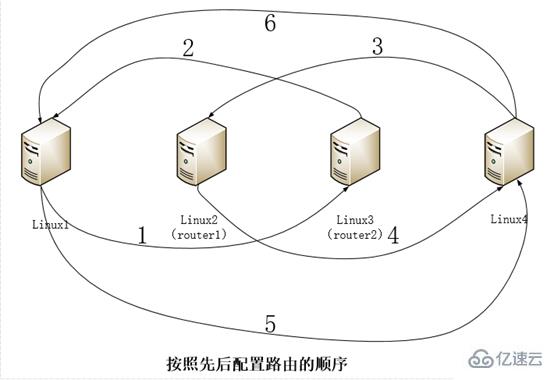
4.2 еңЁй…ҚзҪ®ж—¶еҰӮжңүж¶үеҸҠLinux2е’ҢLinux3иҝҷдёӨеҸ°жңәеҷЁеҲҷйңҖиҰҒејҖеҗҜеҶ…ж ёиҪ¬еҸ‘еҠҹиғҪ
echo ‘net.ipv4.ip_forward = 1’ >> /etc/sysctl.conf
жҲ– vi /etc/sysctl.conf –> net.ipv4.ip_forward=1
sysctl –p иҪҪе…Ҙ sysctl й…ҚзҪ®ж–Ү件
жЈҖйӘҢйқҷжҖҒи·Ҝз”ұ
5.1 жҹҘзңӢеҗ„иҮӘжңәеҷЁзҡ„и·Ҝз”ұиЎЁ
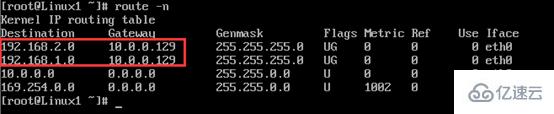
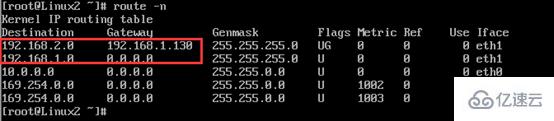
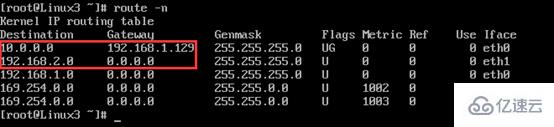
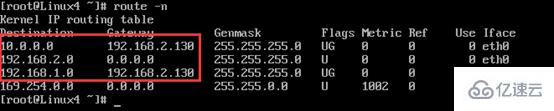
5.2 еңЁLinux1жңәеҷЁдёҠжү§иЎҢpingе‘Ҫд»ӨпјҢиҝӣиЎҢдёӨдёӨйҖҡдҝЎ
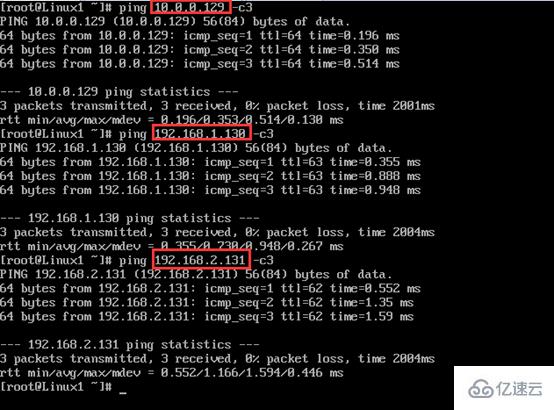
5.3 еңЁе…¶д»–жңәеҷЁдёҠдҪҝз”ЁtcpdumpжҠ“еҸ–жҜҸдёӨдёӨйҖҡдҝЎд№Ӣй—ҙзҡ„icmpжҠҘж–ҮеҢ…иҝӣиЎҢжЈҖйӘҢ
ping 10.0.0.129 –c3
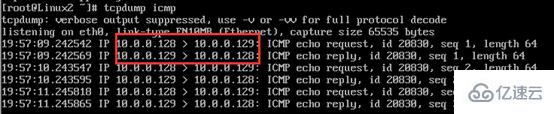
ping 192.168.1.130 –c3


ping 192.168.2.131 –c3

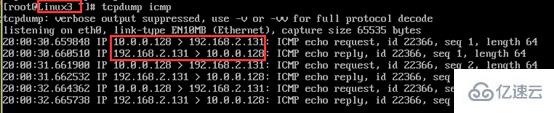
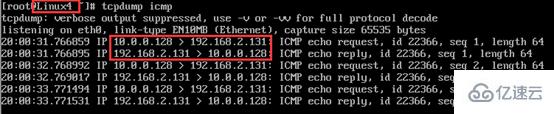
дёҠиҝ°й…ҚзҪ®иӢҘеңЁйҮҚеҗҜзҪ‘з»ңжңҚеҠЎжҲ–иҖ…йҮҚеҗҜзі»з»ҹж—¶йғҪдјҡеӨұж•ҲгҖӮиӢҘжғіе®һзҺ°ж°ёд№…з”ҹж•ҲпјҢжңүд»ҘдёӢеҮ з§Қ
ж–№жі•
д»ҘLinux1дёәдҫӢ
ж–№жі•дёҖпјҡеҲ©з”Ёroute-eth0ж–Ү件
vi /etc/sysconfig/network-scripts/route-eth0 #й»ҳи®ӨдёҚеӯҳеңЁжӯӨж–Ү件пјҢйңҖиҰҒжүӢеҠЁеҲӣе»ә
еҠ е…ҘеҰӮдёӢеҶ…е®№
192.168.1.0/24 via 10.0.0.129
192.168.2.0/24 via 10.0.0.129
#жңүдёӨеқ—зҪ‘еҚЎж—¶пјҢй…ҚзҪ®иҜҘжқЎи·Ҝз”ұзҡ„еҺҹеҲҷжҳҜзҪ‘еҚЎжүҖеңЁзҪ‘ж®өдёәиҜҘи·Ҝз”ұеҮәеҸЈ
#еҶҷеҲ°й…ҚзҪ®йҮҢпјҢйҮҚеҗҜзҪ‘з»ңжңҚеҠЎе’ҢйҮҚеҗҜзі»з»ҹйғҪдјҡз”ҹж•Ҳ
ж–№жі•дәҢпјҡеҲ©з”Ёstatic-routeж–Ү件
vi /etc/sysconfig/static-routes #й»ҳи®ӨдёҚеӯҳеңЁжӯӨж–Ү件пјҢйңҖиҰҒжүӢеҠЁеҲӣе»ә
еҠ е…ҘеҰӮдёӢеҶ…е®№
any net 192.168.1.0/24 gw 10.0.0.129
any net 192.168.2.0/24 gw 10.0.0.129
#еҶҷеҲ°й…ҚзҪ®йҮҢпјҢйҮҚеҗҜзҪ‘з»ңжңҚеҠЎе’ҢйҮҚеҗҜзі»з»ҹйғҪдјҡз”ҹж•Ҳ
ж–№жі•дёүпјҡеҲ©з”Ёrc.localж–Ү件
vi /etc/rc.local
еҠ е…ҘеҰӮдёӢеҶ…е®№
route add –net 192.168.1.0/24 gw 10.0.0.129
route add –net 192.168.2.0/24 gw 10.0.0.129
#еҶҷеҲ°й…ҚзҪ®йҮҢпјҢйҮҚеҗҜйҮҚеҗҜзі»з»ҹдјҡз”ҹж•Ҳ
д»ҘдёҠжҳҜвҖңLinuxдёӢеҰӮдҪ•й…ҚзҪ®йқҷжҖҒи·Ҝз”ұвҖқиҝҷзҜҮж–Үз« зҡ„жүҖжңүеҶ…е®№пјҢж„ҹи°ўеҗ„дҪҚзҡ„йҳ…иҜ»пјҒзӣёдҝЎеӨ§е®¶йғҪжңүдәҶдёҖе®ҡзҡ„дәҶи§ЈпјҢеёҢжңӣеҲҶдә«зҡ„еҶ…е®№еҜ№еӨ§е®¶жңүжүҖеё®еҠ©пјҢеҰӮжһңиҝҳжғіеӯҰд№ жӣҙеӨҡзҹҘиҜҶпјҢж¬ўиҝҺе…іжіЁдәҝйҖҹдә‘иЎҢдёҡиө„и®Ҝйў‘йҒ“пјҒ
е…ҚиҙЈеЈ°жҳҺпјҡжң¬з«ҷеҸ‘еёғзҡ„еҶ…е®№пјҲеӣҫзүҮгҖҒи§Ҷйў‘е’Ңж–Үеӯ—пјүд»ҘеҺҹеҲӣгҖҒиҪ¬иҪҪе’ҢеҲҶдә«дёәдё»пјҢж–Үз« и§ӮзӮ№дёҚд»ЈиЎЁжң¬зҪ‘з«ҷз«ӢеңәпјҢеҰӮжһңж¶үеҸҠдҫөжқғиҜ·иҒ”зі»з«ҷй•ҝйӮ®з®ұпјҡis@yisu.comиҝӣиЎҢдёҫжҠҘпјҢ并жҸҗдҫӣзӣёе…іиҜҒжҚ®пјҢдёҖз»ҸжҹҘе®һпјҢе°Ҷз«ӢеҲ»еҲ йҷӨж¶үе«ҢдҫөжқғеҶ…е®№гҖӮ